发布时间:2015-09-02 13: 53: 10
几何画板绘制平面图形十分方便,如果巧用灰度颜色,也能将一些立体图形做出逼真的效果。以圆锥体为例,本文介绍如何用几何画板构造质感圆锥体。
具体操作步骤如下:
1.构造椭圆。构造水平射线 AB,点住自定义工具图标,选“圆锥曲线 A”中的“椭圆(中心+顶点)”,在射线 AB上依次点C和D两个点,构造椭圆。
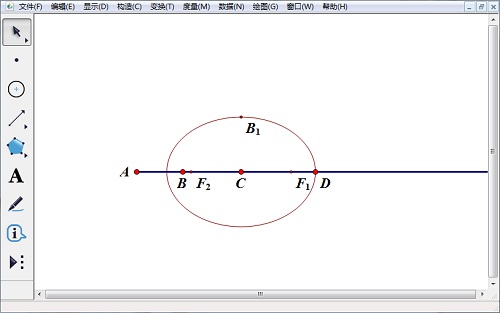
2.构造点和线段。在椭圆上任意构造点两点E和J。选中点C构造射线 AB过C点的垂线,利用点工具在垂线上构造点G,构造线段 GJ。依次选定点 J、C、E,“度量——“角度”。
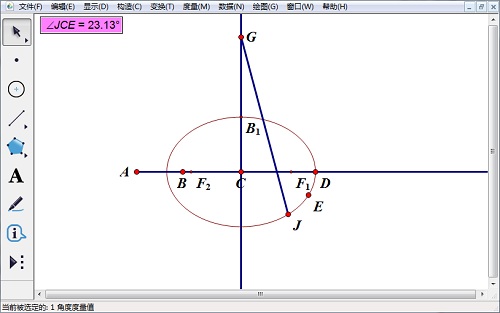
3.设置颜色参数。选定线段 GJ和角度度量值,“显示”——“颜色”——“参数”——“灰度”,“参数范围”选0到120,勾选“双向循环”。(这两个值决定角度多大开始到多大结束,线段颜色由黑到白双向循环转变)
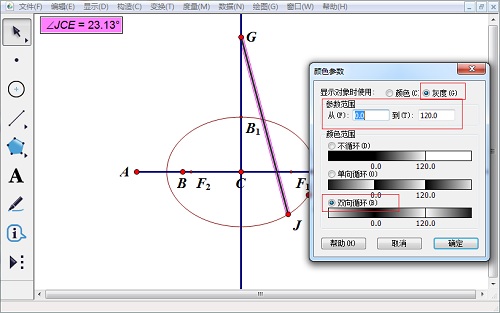
4.绘制圆锥轨迹。选定线段 GJ和点J,“构造”——“轨迹”,得到立体图形圆锥。右键轨迹,“属性”——“绘图”——“采样数量”修改为 1500或者更大数字。(不宜过大)
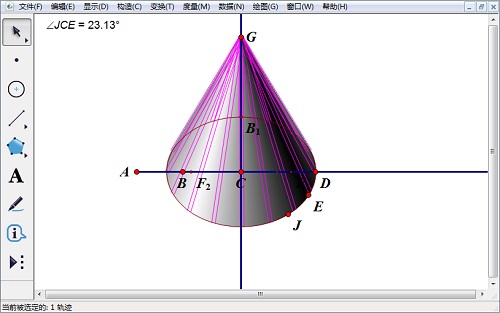
5.设置颜色。选择“编辑”——“预置”——“颜色”,改变画板绘图区域背景颜色,能使得图形更有层次感。
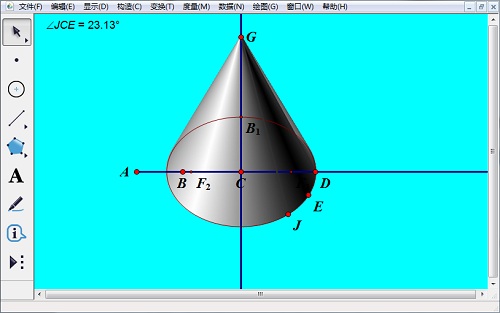
6、隐藏各种不必要对象,完成。
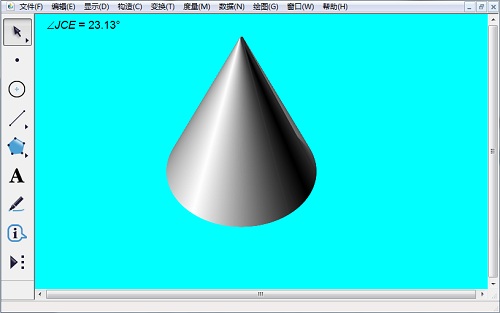
提示:改变点B1的位置,可以调整圆锥底面的椭度。改变点D和G的位置,可以改变圆锥的大小。改变点 E的位置,可以微调圆锥投影光线方向。
以上内容向大家介绍了用几何画板构造质感圆锥体的方法。用这种方法可以构造出很多质感立体图形,在立体图形构造中,几何画板轨迹功能是经常运用的,想了解更多几何画板画立体图形的方法,可以参考教程介绍几何画板画球体的方法。
展开阅读全文
︾